「マーベル ライバルズ」シーズン 0 - ライズ オブ デストラクション、大絶賛!プレイヤーはマップ、ヒーロー、アビリティに精通し、自分のプレイ スタイルに最も適したキャラクターを見つけました。ただし、プレイヤーが競技モードを進めていくと、照準の精度が限られているように見えることに気づき始める人もいます。
マーベル ライバルズとそのさまざまなキャラクターに慣れてきて、自分の目標が少しずれていると感じても、心配しないでください。あなたは一人ではありません。多くのプレイヤーは、不正確な照準の主な原因の 1 つを無効にする簡単な修正を使用し始めています。目標がわずかにずれている理由とその修正方法について疑問がある場合は、次のガイドをお読みください。
Marvel Rivals でマウスの加速と照準のスムージングを無効にする方法
 「Marvel Rivals」では、他のゲームとは異なり、マウス加速/照準スムージング機能がデフォルトで有効になっており、現在ゲーム内設定メニューに切り替えオプションがありません。マウスの加速/照準のスムージングは、コントローラーを使用するゲーマーにとって特に便利ですが、狙撃や素早い照準を確実に達成することが困難になるため、マウスやキーボードのプレイヤーはこれをオフにすることを好むことがよくあります。実際、一部のプレイヤーはこれを有効にすることを好みますが、他のプレイヤーは無効にすることを好みます。すべては個人とプレイしているヒーローのタイプによって異なります。
「Marvel Rivals」では、他のゲームとは異なり、マウス加速/照準スムージング機能がデフォルトで有効になっており、現在ゲーム内設定メニューに切り替えオプションがありません。マウスの加速/照準のスムージングは、コントローラーを使用するゲーマーにとって特に便利ですが、狙撃や素早い照準を確実に達成することが困難になるため、マウスやキーボードのプレイヤーはこれをオフにすることを好むことがよくあります。実際、一部のプレイヤーはこれを有効にすることを好みますが、他のプレイヤーは無効にすることを好みます。すべては個人とプレイしているヒーローのタイプによって異なります。
幸いなことに、プレイヤーはメモ帳などのテキスト エディターを使用してゲーム設定ファイルを手動で変更することで、この機能を簡単に無効にし、PC 上で高精度のマウス入力を有効にすることができます。プレイヤーは心配する必要はありません。これは改造やチートとは決してみなされません。ほとんどのゲームですでに切り替え可能なオプションが提供されている設定をオフにしているだけであり、追加のファイルをインストールしたり、データを大幅に変更したりするわけではありません。具体的には、このゲーム ファイルは、十字線や感度などの Marvel Rivals ゲームの設定を変更するたびに更新されるため、これらの多くの設定の 1 つを変更することになります。
Marvel Rivals でエイム スムージング/マウス アクセラレーションを無効にする手順
- [ファイル名を指定して実行] ダイアログ ボックスを開きます (ショートカット キーは Windows R)。
- 以下のパスをコピーして貼り付けます。ただし、「YOURUSERNAMEHERE」をデータを保存したユーザー名に置き換えます。
- C:UsersYOURUSERNAMEHEREAppDataLocalMarvelSavedConfigWindows
- ユーザー名がわからない場合は、「この PC」に移動して確認できます< “Windows” < “用户”找到它。
- Enter キーを押すと、システム設定でファイルが保存された場所が開きます。 GameUserSettings ファイルを右クリックし、メモ帳で開きます。
- ファイルの最後に、次のコード行をコピーして貼り付けます:
[/script/engine.inputsettings]
bEnableMouseSmoothing=False
bViewAccelerationEnabled=False
ここでファイルを保存して閉じます。これで、Marvel Rivals ゲームのマウス スムージングとアクセラレーションが正常に無効になりました。さらに、追加したコードの下に 2 行目のコードを追加して、他の照準処理シーケンスをオーバーライドし、元のマウス入力が優先されるようにすることができます。
[/script/engine.inputsettings]
bEnableMouseSmoothing=False
bViewAccelerationEnabled=False
bDisableMouseAcceleration=False
RawMouseInputEnabled=1

 最新のダウンロード
最新のダウンロード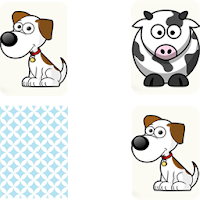
 Downlaod
Downlaod




 トップニュース
トップニュース









